Как создать услугу?
Услугами мы называем такие продукты, которые приносят пользу покупателю и чаще
всего не являются материальными. Например, тренинги, массаж,
страхование, уборка квартиры, парикмахерские услуги и так далее.
Прежде, чем добавить услугу, ознакомьтесь с перечнем запрещенных к
размещению товаров и услуг.
Расскажем, как добавить услугу по шагам:
1. В кабинете поставщика выберите магазин, от которого будут размещены услуги.
Нажмите на кнопку "Продукты".
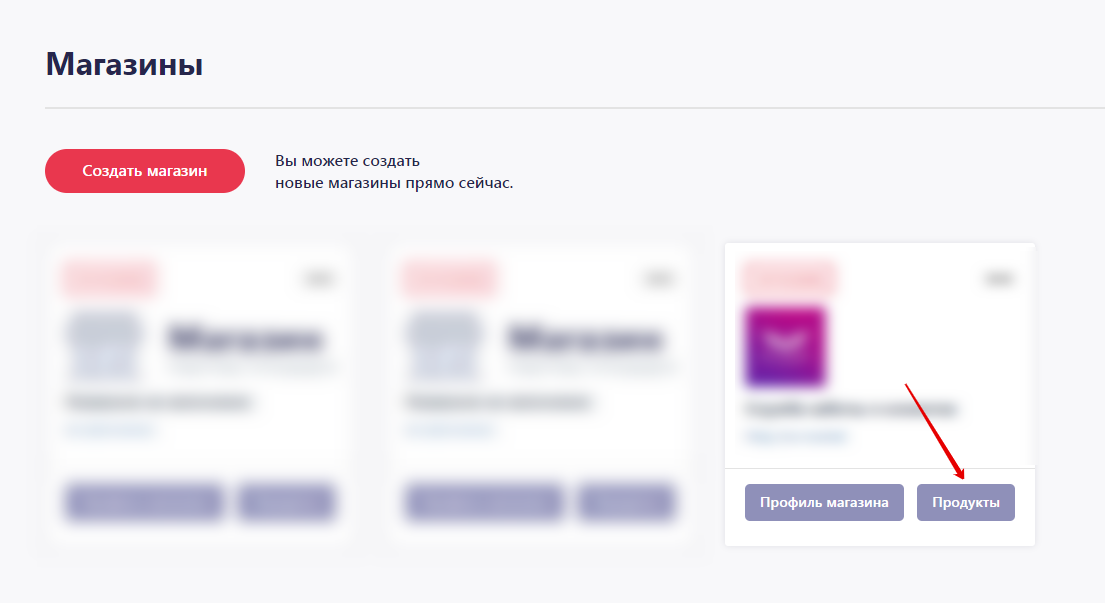
2. Перед добавлением услуги проверьте, добавили ли вы адреса оказания услуги в
профиле магазина?
Если нет, то это необходимо сделать.
Предполагается, что любая услуга магазина оказывается по определенному адресу/с
выездом на адрес покупателя/онлайн. Даже если адресов офисов/салонов нет,
обязательно заполните Географию оказания услуг (в каких странах/регионах/городах
вы оказываете услуги), иначе услуга не будет доступна для оформления заказа
покупателем. Если услуга оказывается онлайн или с выездом к покупателю, эту
информацию укажите при редактировании услуги.
Перейдите в профиль магазина во вкладку “Продажи”-”География услуг”.
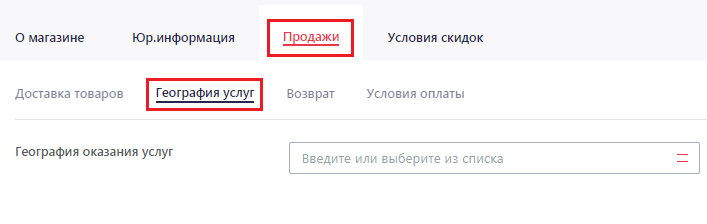
Выбираем географию оказания услуги - это может быть как страна (страны),
республика (край, область), так и отдельный город (или несколько городов).
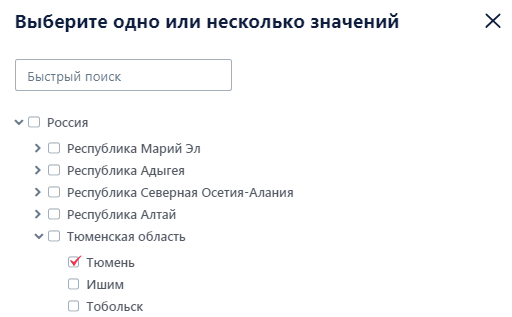
Вводим адрес оказания услуги. Все поля обязательны для заполнения.
У вас может быть несколько адресов оказания услуги, количество не ограничено.
Чтобы добавить второй адрес, нажмите на кнопку “Еще адрес”.
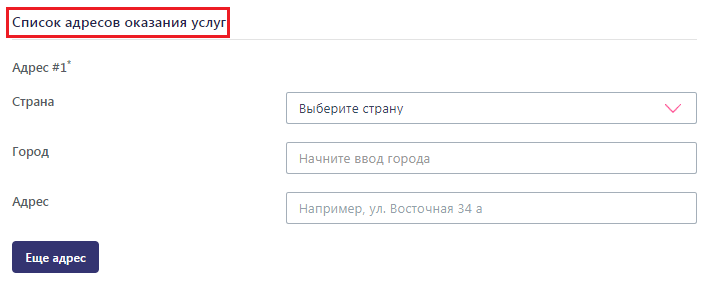
После ввода данных, появится статус проверки адреса. Если данные введены
корректно, появится статус “Адрес корректный” и возможность посмотреть метку на
карте.
![]()
Если при вводе адреса была допущена ошибка, статус адреса будет “Адрес
некорректный”.

Проверьте внесенную информацию и устраните ошибки, чтобы у покупателей вашей
услуги не возникло проблем с покупкой и поиском.
Сохраните введенные данные.
Не забудьте добавить дистрибьторскую скидку, с которой пользователи будут
получать кэшбэки и бонусы по реферальной программе.
3. Перейдите в раздел “Услуги”: после добавления услуги будут отображаться в
таблице на данной странице. Нажмите на кнопку “Добавить услугу”.
4. Введите название услуги, выберите категорию, укажите ключевые слова. Нажмите
кнопку “Продолжить”.
После ввода данных,
5. Система предложит вам уже имеющиеся эталоны услуг, схожие по названию и
ключевым словам. Большой плюс, если услугу удается прикрепить к эталону, так как
все магазины начинают вместе пополнять одну карточку, добавлять ключевые
запросы для поиска. При поиске на сайте пользователю в первую
очередь будет показываться эталон, а внутри эталона - ваше предложение.
Выберите подходящий эталон услуги и нажмите "Выбрать эталон".
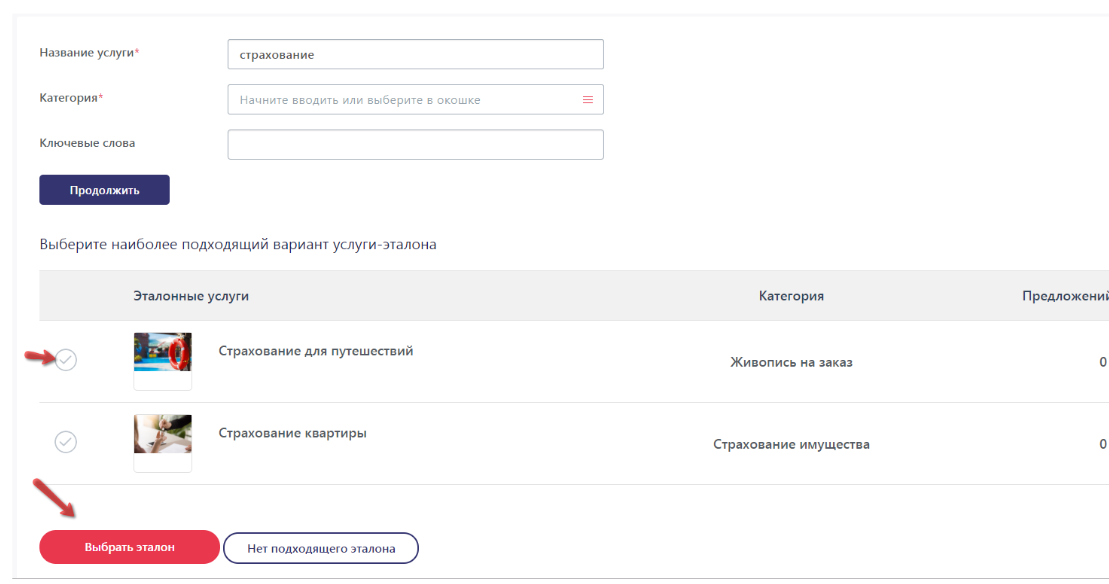
Если ни один эталон не соответствует добавляемой вами услуге, кликните на кнопку
"Нет подходящего эталона"
6. На следующем этапе вам будут предложены дополнительные поля, чтобы вы
могли подробнее рассказать о своей услуге. Эта информация будет отображаться в
Карточке услуги на сайте и поможет покупателю принять решение о покупке.
Рекомендуем заполнять поля "Описание" и "Условия и ограничения" максимально
подробно.
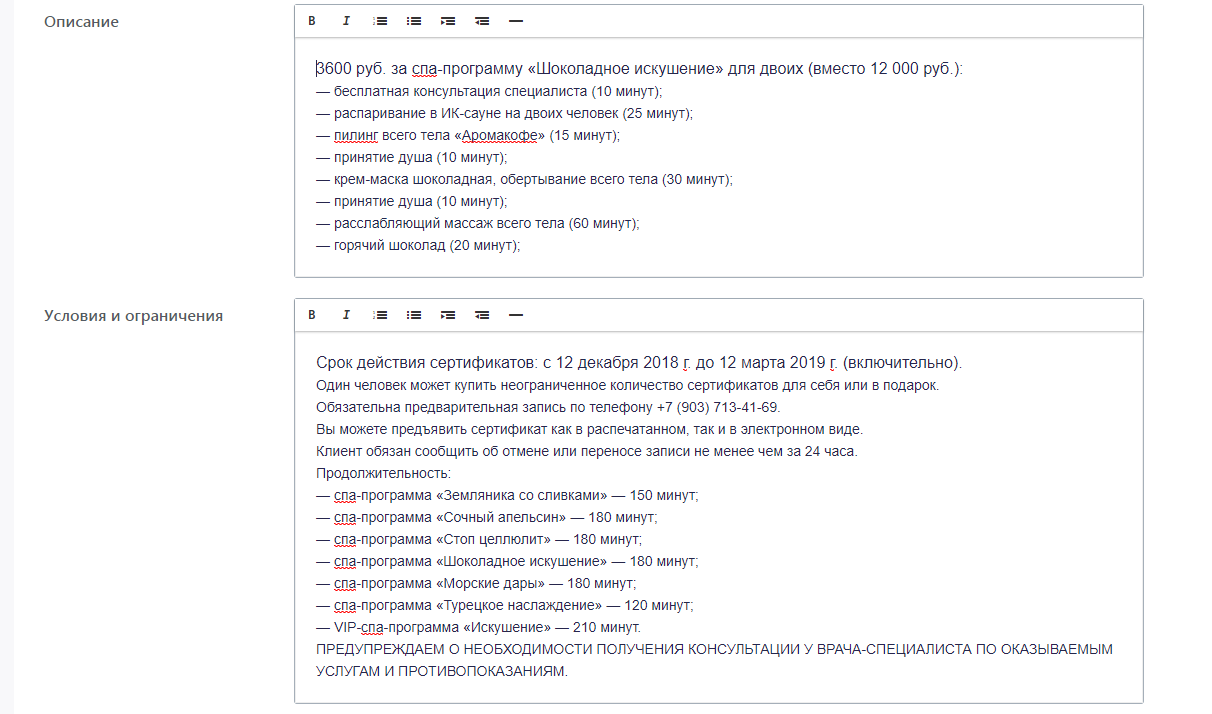
7. Загрузите качественное изображение в высоком разрешении, чтобы ваша услуга
привлекала взоры покупателей среди большого количества похожих услуг
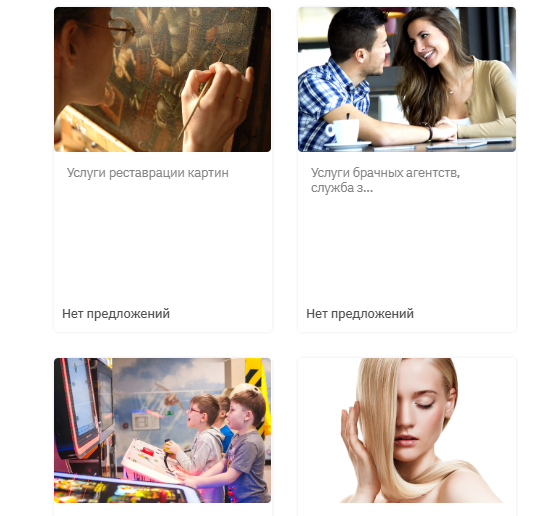
8. На шаге 2 у вас уже готовы данные об адресах оказания услуг. Услуга также
может предоставляться на дому у покупателя (выезд на адрес) или оказываться в
режиме онлайн. Вы можете выбрать одно условие или все одновременно, в
зависимости от реальных условий оказания услуги. Отнеситесь максимально
внимательно к данным пунктам, так как от настроек адресов зависит доступность
услуги для заказа покупателем.
9. Внесите график работы и укажите, нужна ли предварительная запись для
получения услуги.
10. Укажите стоимость услуги. Выберите правильные единицы измерения (если нет
подходящих, обратитесь в техподдержку, мы внесем). Дистрибьюторскую скидку вы
указали на шаге 2. Но если тип скидки вы выбрали "Скидка назначается на каждую
услугу вручную", то вам необходимо указать размер скидки на данном шаге.
11. Нажмите на кнопку “Добавить услугу”, если вы заполнили все обязательные
поля.
Поздравляем! Вы успешно создали услугу. Вы можете наблюдать свою услугу в
таблице, статус “Черновик” присваивается автоматически после создания.
Чтобы опубликовать услугу на платформе World of Retail, нажмите “Действия” и
выберите “Опубликовать”.
Ваша услуга отправляется на рассмотрение модератора и получает статус
“Модерация”.
После того, как услуга пройдет модерацию (в течение двух рабочих дней), она
публикуется на сайте World of Retail, а в профиле магазина она получает статус
“Опубликована”.
Теперь покупатели видят вашу услугу на сайте и могут ее приобрести.
Сервис поддержки клиентов работает на платформе UserEcho

